今回は、FFFTPをダウンロード・インストールする方法を紹介します!
FFFTPをダウンロード・インストールする方法
FFFTPとは
FFFTP(エフエフエフティーピー)とは、FTP転送ができるソフトです。
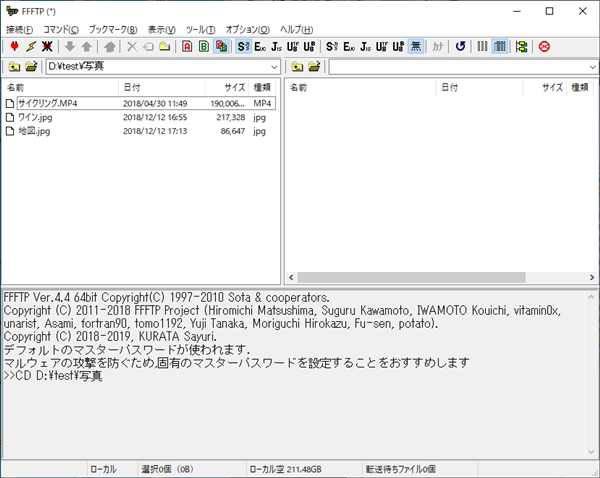
サーバーへファイルをアップロードしたり、ダウンロードする際に使用されています。
無料でFTP転送できるソフトということで、フリーソフトでも常に人気の上位にいる有名なソフトであります。
FFFTPをダウンロードする
まずは、FFFTPをダウンロードしてみましょう!
FFFTP(GitHub):https://github.com/ffftp/ffftp
今回はフリーソフトのダウンロードができる「窓の杜」からダウンロードしてみましょう!
下記リンクをクリックします。
FFFTP(窓の杜):https://forest.watch.impress.co.jp/library/software/ffftp/
FFFTPのダウンロードページが開きます。32bit版、64bit版があります。今回は64bit版をダウンロードしてみます。右にある「ダウンロード」ボタンをおします。
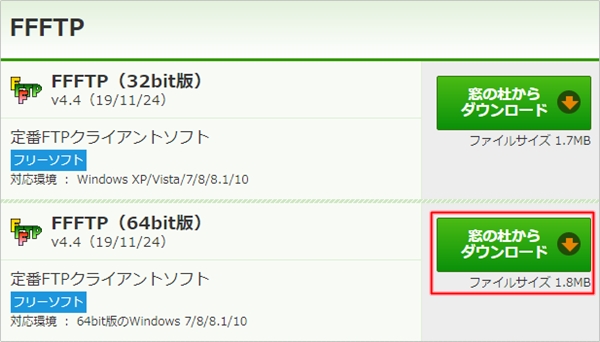
ダウンロードが始まります。しばらく時間がかかります。完了すると、Chromeの場合、左下にダウンロードされたファイルが表示されます。
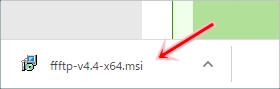
このファイルをクリックすると、インストールが始まります。
FFFTPをインストールする
次に、FFFTPをインストールしてみましょう!
今回はWindows10のPCにFFFTPをインストールします。
ダウンロードしたファイルをクリックすると、セットアップウィザードが起動します。「次へ」をおします。
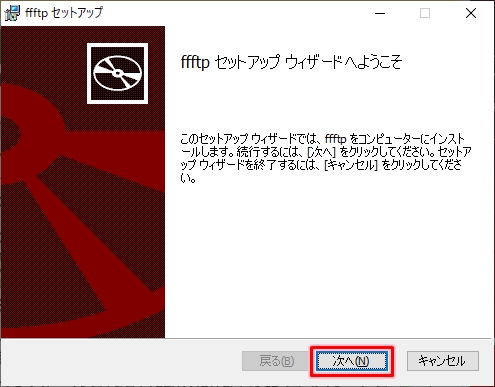
インストール先を変更する場合は変更してください。通常は何もせずに「次へ」をおします。
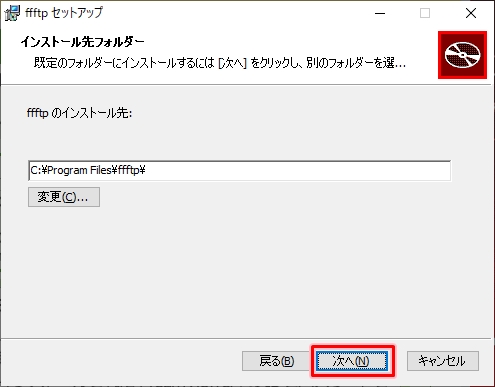
「インストール」をおします。
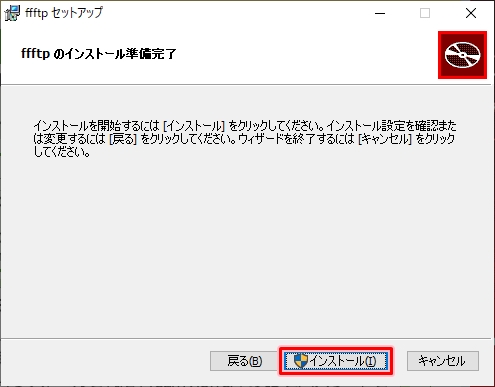
インストールはわずか数秒で完了します。「完了」ボタンをおします。
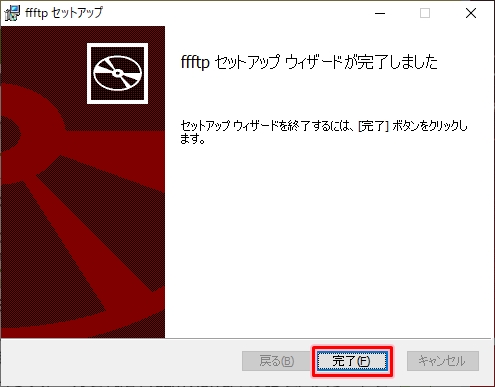
これで、「FFFTP」のインストールは完了しました。
デスクトップを見ると、「FFFTP」のショートカットアイコンが追加されました。

スタートメニューを見ると、「F」に「FFFTP」が追加されました。
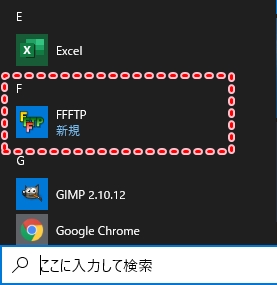
これで、FFFTPをダウンロードしてWindows10のPCにインストールすることができました。所要時間は3分ほどで簡単なので、ぜひFFFTPを使ってみてください!
FFFTPの使い方についてはこちらを参照してください。
以上、FFFTPをダウンロード・インストールする方法でした。


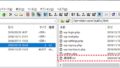
コメント